나 이정민
study more about css 본문
CSS
셀렉터로 HTML 요소를 선택하고 { } 내에 프로퍼티(속성)와 값을 지정하는 것으로 다양한 style을 정의할 수 있다.
1. 셀렉터 (Selector, 선택자)
CSS는 HTML 요소의 style(design, layout etc)을 정의하는데 사용된다. 이를 위해서 선행되어야하는 것은 스타일을 적용하고자 하는 HTML 요소를 선택할 수 있어야 한다.
셀렉터는 스타일을 적용하고자 하는 HTML 요소를 선택하기 위해 CSS에서 제공하는 수단이다.

CSS Rule Set
위와 같은 구문을 Rule Set(또는 Rule)이라 하며 셀렉터에 의해 선택된 특정 HTML 요소를 어떻게 렌더링(Rendering)할 것인지 브라우저에 지시하는 역할을 한다. 위의 CSS Rule set은 HTML 문서에 속해 있는 셀렉터를 통해 모든 h1 요소를 선택한 후 선택된 h1 요소의 스타일을 선언 블록에서 정의하고 있다.
이와 같은 Rule Set의 집합을 스타일시트(Style Sheet)라 한다.
2. 프로퍼티 (Property / 속성)
셀렉터로 HTML 요소를 선택하고 {} 내에 프로퍼티(속성)와 값을 지정하는 것으로 다양한 style을 정의할 수 있다. 프로퍼티는 표준 스펙으로 이미 지정되어 있는 것을 사용하여야하며 사용자가 임의로 정의할 수 없다. 여러 개의 프로퍼티를 연속해서 지정할 수 있으며 세미콜론(;)으로 구분한다.
p {
color: ...;
font-size: ...;
}
#3. 값 (Value / 속성값)
셀렉터로 지정한 HTML 요소에 style을 적용하기 위해 프로퍼티를 사용했다. 프로퍼티의 값은 해당 프로퍼티에 사용할 수 있는 값을 “키워드”나 “크기 단위” 또는 “색상 표현 단위” 등의 특정 단위로 지정하여야 한다.
p {
color: orange;
font-size: 16px;
}
4.1 Link style
HTML에서 외부에 있는 CSS 파일을 로드하는 방식이다. 가장 일반적으로 사용된다.
<!DOCTYPE html>
<html>
<head>
<link rel="stylesheet" href="css/style.css">
</head>
<body>
<h1>Hello World</h1>
<p>This is a web page.</p>
</body>
</html>
h1 { color: red; }
p { background: blue; }
4.2 Embedding style
HTML 내부에 CSS를 포함시키는 방식이다. 매우 간단한 웹페이지의 경우는 문제될 것이 없겠지만 Link style을 사용하는 편이 좋다. HTML과 CSS는 서로 역할이 다르므로 다른 파일로 구분되어 작성하고 관리되는 것이 바람직하다.
참고로 poiemaweb의 예제들 대부분은 Embedding style로 작성되었다. 이는 HTML과 CSS를 한번에 참조할 수 있는 학습에 편한 방식을 취한 것 뿐이다.
<!DOCTYPE html>
<html>
<head>
<style>
h1 { color: red; }
p { background: aqua; }
</style>
</head>
<body>
<h1>Hello World</h1>
<p>This is a web page.</p>
</body>
</html>
#4.3 Inline style
HTML요소의 style 프로퍼티에 CSS를 기술하는 방식이다. JavaScript가 동적으로 CSS를 생성할 때 사용하는 경우가 있다. 하지만 일반적인 경우 Link style을 사용하는 편이 좋다.
<!DOCTYPE html>
<html>
<body>
<h1 style="color: red">Hello World</h1>
<p style="background: aqua">This is a web page.</p>
</body>
</html>
1. 셀렉터 (Selector, 선택자) 추가 설명
복수개의 셀렉터를 연속하여 지정할 수 있으며 쉼표( , )로 구분한다.
h1, p { color: red; }
1. 전체 셀렉터 (Universal Selector)
패턴Description
| * | HTML 문서 내의 모든 요소를 선택한다. html 요소를 포함한 모든 요소가 선택된다. (head 요소도 포함된다) |
<!DOCTYPE html>
<html>
<head>
<style>
/* 모든 요소를 선택 */
* { color: red; }
</style>
</head>
<body>
<h1>Heading</h1>
<div>
<p>paragraph 1</p>
<p>paragraph 2</p>
</div>
<p>paragraph 3</p>
</body>
</html>
2. 태그 셀렉터 (Type Selector)
패턴Description
| 태그명 | 지정된 태그명을 가지는 요소를 선택한다. |
3. ID 셀렉터 (ID Selector)
패턴Description
| #id 어트리뷰트 값 | id 어트리뷰트 값을 지정하여 일치하는 요소를 선택한다. id 어트리뷰트 값은 중복될 수 없는 유일한 값이다. |
4. 클래스 셀렉터 (Class Selector)
패턴Description
| .class 어트리뷰트 값 | class 어트리뷰트 값을 지정하여 일치하는 요소를 선택한다. class 어트리뷰트 값은 중복될 수 있다. |
HTML 요소에 class 어트리뷰트 값은 공백으로 구분하여 여러 개 지정할 수 있다. 아래와 같이 클래스 셀렉터를 사용하여 미리 스타일을 정의해 두고, HTML 요소는 이미 정의되어 있는 클래스를 지정하는 것으로 필요한 스타일을 지정할 수 있다. 이것은 재사용의 측면에서 유용하다.
<!DOCTYPE html>
<html>
<head>
<style>
/* class 어트리뷰트 값이 text-center인 모든 요소를 선택 */
.text-center { text-align: center; }
/* class 어트리뷰트 값이 text-large인 모든 요소를 선택 */
.text-large { font-size: 200%; }
/* class 어트리뷰트 값이 text-red인 모든 요소를 선택 */
.text-red { color: red; }
/* class 어트리뷰트 값이 text-blue인 모든 요소를 선택 */
.text-blue { color: blue; }
</style>
</head>
<body>
<p class="text-center">Center</p>
<p class="text-large text-red">Large Red</p>
<p class="text-center text-large text-blue">Center Large Blue</p>
</body>
</html>
5. 어트리뷰트 셀렉터 (Attribute Selector)
패턴Description
| 셀렉터[어트리뷰트] | 지정된 어트리뷰트를 갖는 모든 요소를 선택한다. |
<!DOCTYPE html>
<html>
<head>
<style>
/* a 요소 중에 href 어트리뷰트를 갖는 모든 요소 */
a[href] { color: red; }
</style>
</head>
<body>
<a href="http://www.poiemaweb.com">poiemaweb.com</a><br>
<a href="http://www.google.com" target="_blank">google.com</a><br>
<a href="http://www.naver.com" target="_top">naver.com</a>
</body>
</html>
패턴Description
| 셀렉터[어트리뷰트=”값”] | 지정된 어트리뷰트를 가지며 지정된 값과 어트리뷰트의 값이 일치하는 모든 요소를 선택한다. |
<!DOCTYPE html>
<html>
<head>
<style>
/* a 요소 중에 target 어트리뷰트의 값이 "_blank"인 모든 요소 */
a[target="_blank"] { color: red; }
</style>
</head>
<body>
<a href="http://www.poiemaweb.com">poiemaweb.com</a><br>
<a href="http://www.google.com" target="_blank">google.com</a><br>
<a href="http://www.naver.com" target="_top">naver.com</a>
</body>
</html>
패턴Description
| 셀렉터[어트리뷰트~=”값”] | 지정된 어트리뷰트의 값이 지정된 값을 (공백으로 분리된) 단어로 포함하는 요소를 선택한다. |
<!DOCTYPE html>
<html>
<head>
<style>
/* h1 요소 중에 title 어트리뷰트 값에 "first"를 단어로 포함하는 요소 */
h1[title~="first"] { color: red; }
</style>
</head>
<body>
<h1 title="heading first">Heading first</h1>
<h1 title="heading-first">Heading-first</h1>
<h1 title="heading second">Heading second</h1>
<h1 title="heading third">Heading third</h1>
</body>
</html>
패턴Description
| 셀렉터[어트리뷰트|=”값”] | 지정된 어트리뷰트의 값과 일치하거나 지정 어트리뷰트 값 뒤 연이은 하이픈(“값-“)으로 시작하는 요소를 선택한다. |
<!DOCTYPE html>
<html>
<head>
<style>
/* p 요소 중에 lang 어트리뷰트 값이 "en"과 일치하거나 "en-"로 시작하는 요소 */
p[lang|="en"] { color: red; }
</style>
</head>
<body>
<p lang="en">Hello!</p>
<p lang="en-us">Hi!</p>
<p lang="en-gb">Ello!</p>
<p lang="us">Hi!</p>
<p lang="no">Hei!</p>
</body>
</html>
6. 복합 셀렉터 (Combinator)
#6.1 후손 셀렉터 (Descendant Combinator)
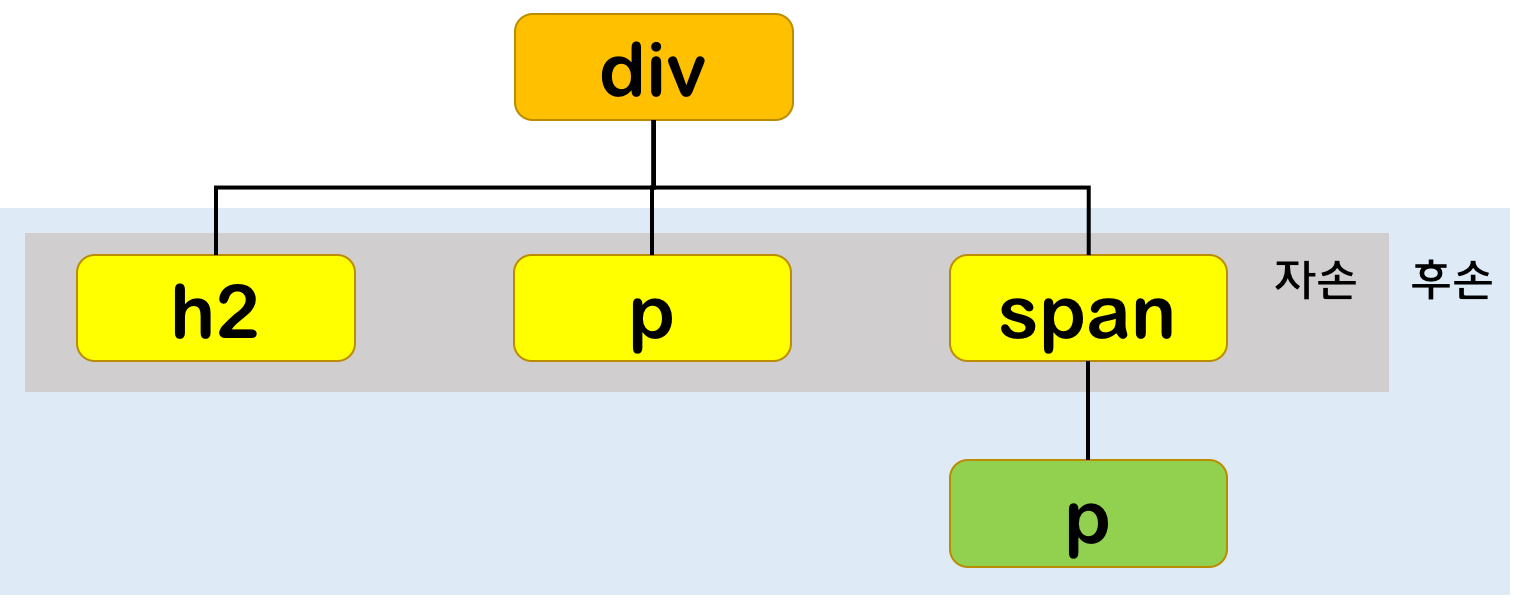
자신의 1 level 상위에 속하는 요소를 부모 요소, 1 level 하위에 속하는 요소를 자손 요소(자식 요소)라한다.
자신보다 n level 하위에 속하는 요소는 후손 요소(하위 요소)라 한다.
후손 셀렉터는 셀렉터A의 모든 후손(하위) 요소 중 셀렉터B와 일치하는 요소를 선택한다.
6.2 자식 셀렉터 (Child Combinator)
자손 셀렉터는 셀렉터A의 모든 자식 요소 중 셀렉터B와 일치하는 요소를 선택한다.
셀렉터A > 셀렉터B
<!DOCTYPE html>
<html>
<head>
<style>
/* div 요소의 자식요소 중 p 요소 */
div > p { color: red; }
</style>
</head>
<body>
<h1>Heading</h1>
<div>
<p>paragraph 1</p>
<p>paragraph 2</p>
<span><p>paragraph 3</p></span>
</div>
<p>paragraph 4</p>
</body>
</html>
7. 가상 클래스 셀렉터 (Pseudo-Class Selector)
가상 클래스는 요소의 특정 상태에 따라 스타일을 정의할 때 사용된다. 특정 상태란 예를 들어 다음과 같다.
- 마우스가 올라와 있을때
- 링크를 방문했을 때와 아직 방문하지 않았을 때
- 포커스가 들어와 있을 때
이러한 특정 상태에는 원래 클래스가 존재하지 않지만 가상 클래스를 임의로 지정하여 선택하는 방법이다.
가상 클래스는 마침표(.) 대신 콜론(:)을 사용한다. CSS 표준에 의해 미리 정의된 이름이 있기 때문에 임의의 이름을 사용할 수 없다.
selector:pseudo-class {
property: value;
}
다음은 div 요소가 hover 상태일 때(마우스가 올라와 있을 때) background-color를 red로 지정하는 예이다.
<!DOCTYPE html>
<html>
<head>
<style>
/* a 요소가 hover 상태일 때 */
a:hover { background-color: red; }
/* input 요소가 focus 상태일 때 */
input:focus { background-color: yellow; }
</style>
</head>
<body>
<a href="#">Hover me</a><br><br>
<input type="text" placeholder="focus me">
</body>
</html>
7.1 링크 셀렉터(Link pseudo-classes), 동적 셀렉터(User action pseudo-classes)
pseudo-classDescription
| :link | 셀렉터가 방문하지 않은 링크일 때 |
| :visited | 셀렉터가 방문한 링크일 때 |
| :hover | 셀렉터에 마우스가 올라와 있을 때 |
| :active | 셀렉터가 클릭된 상태일 때 |
| :focus | 셀렉터에 포커스가 들어와 있을 때 |
<!DOCTYPE html>
<html>
<head>
<style>
/* a 요소가 방문하지 않은 링크일 때 */
a:link { color: orange; }
/* a 요소가 방문한 링크일 때 */
a:visited { color: green; }
/* a 요소에 마우스가 올라와 있을 때 */
a:hover { font-weight: bold; }
/* a 요소가 클릭된 상태일 때 */
a:active { color: blue; }
/* text input 요소와 password input 요소에 포커스가 들어와 있을 때 */
input[type=text]:focus,
input[type=password]:focus {
color: red;
}
</style>
</head>
<body>
<a href="#" target="_blank">This is a link</a><br>
<input type="text" value="I'll be red when focused"><br>
<input type="password" value="I'll be red when focused">
</body>
</html>
7.4 부정 셀렉터(Negation pseudo-class)
pseudo-classDescription
| :not(셀렉터) | 셀렉터에 해당하지 않는 모든 요소를 선택한다. |
8. 가상 요소 셀렉터 (Pseudo-Element Selector)
가상 요소는 요소의 특정 부분에 스타일을 적용하기 위하여 사용된다. 특정 부분이란 예를 들어 다음과 같다.
- 요소 콘텐츠의 첫글자 또는 첫줄
- 요소 콘텐츠의 앞 또는 뒤
가상 요소에는 두개의 콜론(::)을 사용한다. CSS 표준에 의해 미리 정의된 이름이 있기 때문에 임의의 이름을 사용할 수 없다.
selector::pseudo-element {
property:value;
}
pseudo-elementDescription
| ::first-letter | 콘텐츠의 첫글자를 선택한다. |
| ::first-line | 콘텐츠의 첫줄을 선택한다. 블록 요소에만 적용할 수 있다. |
| ::after | 콘텐츠의 뒤에 위치하는 공간을 선택한다. 일반적으로 content 프로퍼티와 함께 사용된다. |
| ::before | 콘텐츠의 앞에 위치하는 공간을 선택한다. 일반적으로 content 프로퍼티와 함께 사용된다. |
| ::selection | 드래그한 콘텐츠를 선택한다. iOS Safari 등 일부 브라우저에서 동작 않는다. |
<!DOCTYPE html>
<html>
<head>
<style>
/* p 요소 콘텐츠의 첫글자를 선택 */
p::first-letter { font-size: 3em; }
/* p 요소 콘텐츠의 첫줄을 선택 */
p::first-line { color: red; }
/* h1 요소 콘텐츠의 앞 공간에 content 어트리뷰트 값을 삽입한다 */
h1::before {
content: " HTML!!! ";
color: blue;
}
/* h1 요소 콘텐츠의 뒷 공간에 content 어트리뷰트 값을 삽입한다 */
h1::after {
content: " CSS3!!!";
color: red;
}
/* 드래그한 콘텐츠를 선택한다 */
::selection {
color: red;
background: yellow;
}
</style>
</head>
<body>
<h1>This is a heading</h1>
<p>Lorem ipsum dolor sit amet, consectetur adipisicing elit. Explicabo illum sunt distinctio sed, tempore, repellat rerum et ea laborum voluptatum! Quisquam error fugiat debitis maiores officiis, tenetur ullam amet in!</p>
</body>
</html>
CSS 프로퍼티에는 키워드, 크기 단위, 색상 표현 단위 등의 특정 단위를 갖는 값을 지정한다.
프로퍼티:속성
각 프로퍼티에 따라 사용할 수 있는 키워드가 존재한다. 예를 들어 display 프로퍼티의 값으로 사용할 수 있는 키워드는 block, inline, inline-block, none이 있다. 자세한 내용은 각각의 프로퍼티를 참조하기 바란다.
2. 크기 단위
cm, mm, inch 등의 단위도 존재하나 CSS에서 사용하는 대표적인 크기 단위는 px, em, %이다.
px은 절대값이고 em, %는 상대값이다.
대부분 브라우저의 폰트 사이즈 기본값은 16px, 1em, 100%이다. 프로퍼티 값이 0인 경우, 단위를 생략할 수 있다.
2.1 px
px은 픽셀(화소) 단위이다. 1px은 화소 1개 크기를 의미한다. 22인치 LCD 모니터의 경우 해상도가 1680 * 1050 인데 이것은 가로에 1680개의 픽셀, 세로에 1050개의 픽셀을 가진다는 의미이다. 200만 화소(픽셀)의 디지털 카메라로 찍은 사진은 1600 * 1200 = 1,920,000으로 통상 200만 화소라 한다.
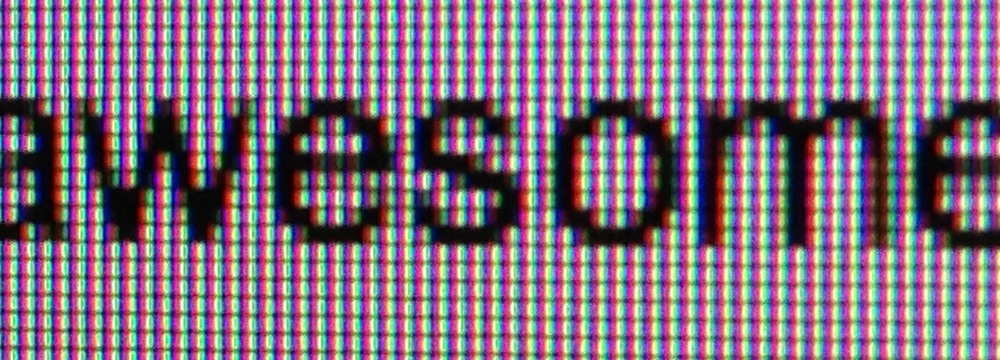
스크린에서 확대한 픽셀. 각 픽셀들은 적색, 녹색, 청색 요소들(RGB)을 가지고 있다.
픽셀은 디바이스 해상도(resolution)에 따라 상대적인 크기를 갖는다.
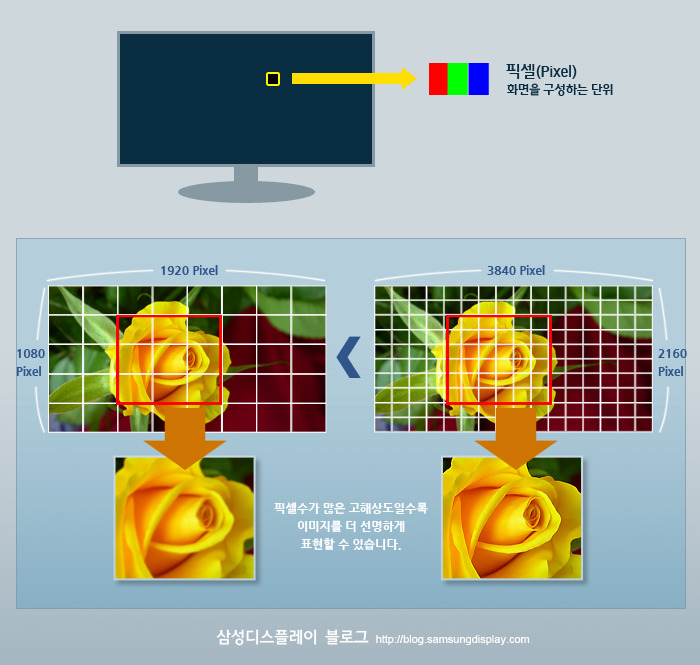
해상도에 따른 픽셀 크기의 차이(출처: 삼성디스플레이 블로그)
이와 같이 디바이스 별로 픽셀(화소)의 크기는 제각각이기 때문에 픽셀을 기준으로 하는 단위는 명확하지 않다. 따라서 대부분의 브라우저는 1px을 1/96 인치의 절대단위로 인식한다.
2.3 em
em은 배수(倍數) 단위로 상대 단위이다. 요소에 지정된 사이즈(상속된 사이즈나 디폴트 사이즈)에 상대적인 사이즈를 설정한다. 예를 들어 1em은 요소에 지정된 사이즈와 같고 2em은 요소에 지정된 사이즈의 2배이다.
폰트 사이즈 설정이나 콘텐츠를 포함하는 컨테이너의 크기 설정에 사용하면 상대적인 설정이 가능하여 편리하다.
2.4 rem
em의 기준은 상속의 영향으로 바뀔 수 있다. 즉, 상황에 따라 1.2em은 각기 다른 값을 가질 수 있다.
rem은 최상위 요소(html)의 사이즈를 기준으로 삼는다. rem의 r은 root를 의미한다.
<!DOCTYPE html>
<html>
<head>
<style>
html {
font-size: 14px;
/* font-size 미지정 시에는 16px */
}
div {
font-size: 1.2rem; /* html font-size: 14px * 1.2 = 16.8px */
font-weight: bold;
padding: 2em;
text-align: center;
}
.box1 { background-color: rgba(255, 0, 0, 0.2); }
.box2 { background-color: rgba(255, 0, 0, 0.6); }
.box3 { background-color: rgba(255, 0, 0, 0.8); }
</style>
</head>
<body>
<div class='box1'>
Font size: 1.2rem ⇒ 14px * 1.2 = 16.8px
<div class='box2'>
Font size: 1.2rem ⇒ 14px * 1.2 = 16.8px
<div class='box3'>
Font size: 1.2rem ⇒ 14px * 1.2 = 16.8px
</div>
</div>
</div>
</body>
</html>
Reset CSS를 사용하여 사전에 html 요소의 font-size 지정이 필요하다. font-size 미지정 시에는 16px가 적용된다.
.container {
width: 70rem; /* 70rem ⇒ 14px * 70 = 980px */
}
2.5 Viewport 단위(vh, vw, vmin, vmax)
반응형 웹디자인은 화면의 크기에 동적으로 대응하기 위해 % 단위를 자주 사용한다. 하지만 % 단위는 em과 같이 상속에 의해 부모 요소에 상대적 영향을 받는다.
Viewport 단위는 상대적인 단위로 viewport를 기준으로 한 상대적 사이즈를 의미한다.
단위Description
| vw | viewport 너비의 1/100 |
| vh | viewport 높이의 1/100 |
| vmin | viewport 너비 또는 높이 중 작은 쪽의 1/100 |
| vmax | viewport 너비 또는 높이 중 큰 쪽의 1/100 |
예를 들어 viewport 너비가 1000px, 높이가 600px인 경우,
- 1vw : viewport 너비 1000px의 1%인 10px
- 1vh : viewport 높이 600px의 1%인 6px
- vmin : viewport 높이 600px의 1%인 6px
- vmax : viewport 너비 1000px의 1%인 10px
<!DOCTYPE html>
<html>
<head>
<style>
body { margin: 0px; }
.item {
width: 50vw;
height: 100vh;
text-align: center;
line-height: 100vh;
font-size: 4rem;
color: white;
}
.item1 { background-color: red; }
.item2 { background-color: orange; }
</style>
</head>
<body>
<div class='item item1'>item1</div>
<div class='item item2'>item2</div>
</body>
</html>
박스모델
더욱 다양한 색상을 표현하기 위해 다음과 같은 색상 표현 단위를 사용할 수 있다. HTML COLOR CODES를 참조하면 편리하다.
단위사용예
| HEX 코드 단위 (Hexadecimal Colors) | #000000 |
| RGB (Red, Green, Blue) | rgb(255, 255, 0) |
| RGBA (Red, Green, Blue, Alpha/투명도) | rgba(255, 255, 0, 1) |
| HSL (Hue/색상, Saturation/채도, Lightness/명도) | hsl(0, 100%, 25%) |
| HSLA (Hue, Saturation, Lightness, Alpha) | hsla(60, 100%, 50%, 1) |
이 Box는 콘텐트(Content), 패딩(Padding), 테두리(Border), 마진(Margin)로 구성된다.
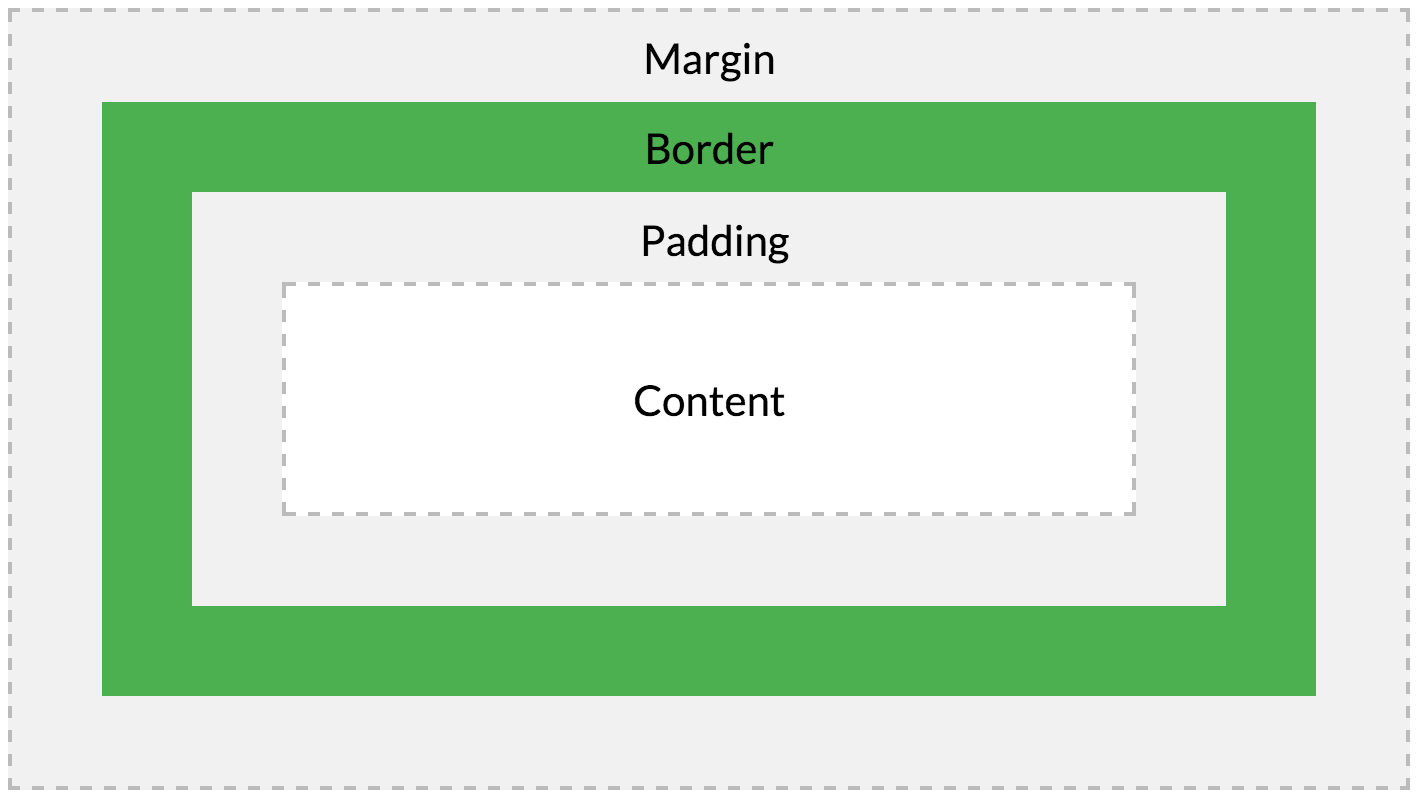
브라우저는 박스 모델의 크기(dimension)와 프로퍼티(색, 배경, 모양 등), 위치를 근거로 하여 렌더링을 실행한다.
웹디자인은 콘텐츠를 담을 박스 모델을 정의하고 CSS 프로퍼티를 통해 스타일(배경, 폰트와 텍스트 등)과 위치 및 정렬을 지정하는 것이라고 할 수 있다.
Box 모델을 구성하는 콘텐트(Content), 패딩(Padding), 테두리(Border), 마진(Margin)에 대한 설명은 아래와 같다.
명칭설명
| Content | 요소의 텍스트나 이미지 등의 실제 내용이 위치하는 영역이다. width, height 프로퍼티를 갖는다. |
| Padding | 테두리(Border) 안쪽에 위치하는 요소의 내부 여백 영역이다. padding 프로퍼티 값은 패딩 영역의 두께를 의미하며 기본색은 투명(transparent)이다. 요소에 적용된 배경의 컬러, 이미지는 패딩 영역까지 적용된다. |
| Border | 테두리 영역으로 border 프로퍼티 값은 테두리의 두께를 의미한다. |
| Margin | 테두리(Border) 바깥에 위치하는 요소의 외부 여백 영역이다. margin 프로퍼티 값은 마진 영역의 두께를 의미한다. 기본적으로 투명(transparent)하며 배경색을 지정할 수 없다. |
<!DOCTYPE html>
<html>
<head>
<style>
div {
/* 배경색의 지정: 콘텐츠 영역과 패딩 영역에 적용된다. */
background-color: lightgrey;
/* 콘텐츠 영역의 너비 */
width: 300px;
/* 패딩 영역의 두께 */
padding: 25px;
/* 테두리: 두께 형태 색상 */
border: 25px solid navy;
/* 마진 영역의 두께 */
margin: 25px;
}
</style>
</head>
<body>
<h2>Box Model</h2>
<div>Lorem ipsum dolor sit amet, consectetur adipiscing elit, sed do eiusmod tempor incididunt ut labore et dolore magna aliqua. Ut enim ad minim veniam, quis nostrud exercitation ullamco laboris nisi ut aliquip ex ea commodo consequat. Duis aute irure dolor in reprehenderit in voluptate velit esse cillum dolore eu fugiat nulla pariatur. Excepteur sint occaecat cupidatat non proident, sunt in culpa qui officia deserunt mollit anim id est laborum.</div>
</body>
</html>
3. border 프로퍼티
#3.1 border-style
border-style 프로퍼티는 테두리 선의 스타일을 지정한다.
<!DOCTYPE html>
<html>
<head>
<style>
p {
background: palegreen;
padding: 10px;
}
p.dotted { border-style: dotted; }
p.dashed { border-style: dashed; }
p.solid { border-style: solid; }
p.double { border-style: double; }
p.groove { border-style: groove; }
p.ridge { border-style: ridge; }
p.inset { border-style: inset; }
p.outset { border-style: outset; }
p.none { border-style: none; }
p.hidden { border-style: hidden; }
p.mix { border-style: dotted dashed solid double; }
</style>
</head>
<body>
<h2>border-style Property</h2>
<p class="dotted">dotted</p>
<p class="dashed">dashed</p>
<p class="solid">solid</p>
<p class="double">double</p>
<p class="groove">groove</p>
<p class="ridge">ridge</p>
<p class="inset">inset</p>
<p class="outset">outset</p>
<p class="none">none</p>
<p class="hidden">hidden</p>
<p class="mix">dotted dashed solid double</p>
</body>
</html>
프로퍼티 값의 갯수에 따라 4개 방향(top, right, left, bottom)에 대하여 지정이 가능하다.
각각의 모서리에 타원형 둥근 모서리 축약 설정
.border-rounded{
border-radius: 50px 50px 0 0 / 25px 25px 0 0;
}
차이점 비교
특징inline 요소block 요소
| 배치 방식 | 같은 줄에 나란히 배치 | 새로운 줄에서 시작 |
| 크기 | 콘텐츠 크기만큼 차지 | 부모 요소의 너비 전체 차지 |
| 줄바꿈 여부 | 없음 | 있음 |
| width/height 적용 | 불가능 | 가능 |
| 주요 용도 | 텍스트와 이미지 같은 짧은 콘텐츠 | 레이아웃 및 구조적 요소 |
대표적인 시맨틱 태그
아래는 주요 시맨틱 태그와 그 용도를 설명한 목록입니다.
태그설명
| <header> | 페이지나 섹션의 머리글로 사용. 보통 로고, 네비게이션 메뉴 포함. |
| <nav> | 내비게이션(메뉴) 링크를 그룹화할 때 사용. |
| <main> | 페이지의 주요 콘텐츠를 나타냄. |
| <section> | 주제별로 콘텐츠를 그룹화할 때 사용. |
| <article> | 독립적인 콘텐츠 블록(뉴스, 블로그 글 등)에 사용. |
| <aside> | 메인 콘텐츠와 관련된 보조 콘텐츠(사이드바, 광고 등)에 사용. |
| <footer> | 페이지나 섹션의 바닥글로 사용. 저작권, 연락처 정보 포함. |
| <figure> | 이미지, 차트, 다이어그램 등을 그룹화할 때 사용. |
| <figcaption> | <figure>에 대한 설명을 추가할 때 사용. |
| <mark> | 중요한 텍스트를 강조(하이라이트)할 때 사용. |
| <time> | 날짜나 시간을 표현할 때 사용. |
3. opacity 프로퍼티
opacity 프로퍼티는 요소의 투명도를 정의한다. 0.0 ~ 1.0의 값을 입력하며 0.0은 투명, 1.0은 불투명을 의미한다.
2. background-repeat 프로퍼티
<style>
body {
background-image: url("http://poiemaweb.com/img/bg/dot.png");
background-repeat: repeat-x;
}
</style>
7. background Shorthand
background-color, background-image, background-repeat, background-position를 한번에 정의하기 위한 Shorthand Syntax이다.
// order
background: color || image || repeat || attachment || position
4. font Shorthand
Shorthand Syntax
font : font-style(optional) font-variant(optional) font-weight(optional) font-size(mandatory) line-height(optional) font-family(mandatory)
/* size | family */
font: 2em "Open Sans", serif;
/* style | size | family */
font: italic 2em "Open Sans", sans-serif;
/* style | variant | weight | size/line-height | family */
font: italic small-caps bolder 16px/1.2 monospace;
/* style | variant | weight | size/line-height | family */
/* font-variant: small-caps; 소문자를 대문자로 만든다. 단 크기는 일반 대문자에 비해 더 작다.*/
font: italic small-caps bolder 16px/3 cursive;
6. letter-spacing 프로퍼티
글자 사이의 간격을 지정한다.
<!DOCTYPE html>
<html>
<head>
<style>
.loose {
letter-spacing: 2px;
}
.tight {
letter-spacing: -1px;
}
</style>
</head>
<body>
<p>Lorem ipsum dolor sit amet, consectetur adipisicing elit</p>
<p class="loose">Lorem ipsum dolor sit amet, consectetur adipisicing elit</p>
<p class="tight">Lorem ipsum dolor sit amet, consectetur adipisicing elit</p>
</body>
</html>
text-align 속성의 다른 값과 비교
값설명
| left | 텍스트를 왼쪽으로 정렬 (기본값, LTR 언어에서). |
| right | 텍스트를 오른쪽으로 정렬. |
| center | 텍스트를 가운데로 정렬. |
| justify | 텍스트를 양쪽 정렬. 각 줄의 양쪽 끝이 동일한 간격을 갖도록 공백 조정. |
nth-of-type vs nth-child 차이
구분nth-of-typenth-child
| 기준 | 특정한 태그 유형(<p>, <div> 등)만 고려. | 부모의 모든 자식 요소를 순서대로 계산. |
| 동작 범위 | 동일한 태그 유형 내에서만 선택. | 모든 자식 요소를 기준으로 순서를 판단. |
| 예제 코드 | p:nth-of-type(1) 첫 번째 <p> 태그만 선택. | :nth-child(1) 첫 번째 자식 요소(태그 상관없이) 선택. |
12. word-break 프로퍼티
한 단어의 길이가 길어서 부모 영역을 벗어난 텍스트의 처리 방법을 정의한다.
word-wrap 프로퍼티는 단어를 어느 정도는 고려하여 개행하지만(.,- 등을 고려한다) word-break: break-all;는 단어를 고려하지 않고 부모 영역에 맞추어 강제 개행한다.
1. position 프로퍼티
position 프로퍼티는 요소의 위치를 정의한다. top, bottom, left, right 프로퍼티와 함께 사용하여 위치를 지정한다.
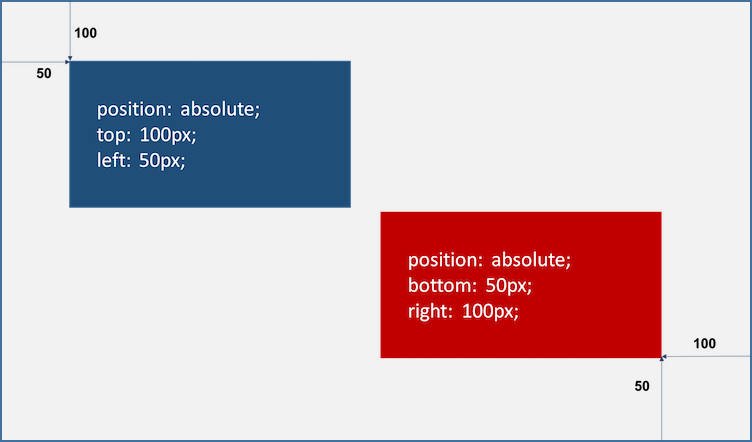
3. overflow 프로퍼티
overflow 프로퍼티는 자식 요소가 부모 요소의 영역를 벗어났을 때 처리 방법을 정의한다.
프로퍼티값Description
| visible | 영역을 벗어난 부분을 표시한다. (기본값) |
| hidden | 영역을 벗어난 부분을 잘라내어 보이지 않게 한다. |
| scroll | 영역을 벗어난 부분이 없어도 스크롤 표시한다.(현재 대부분 브라우저는 auto과 동일하게 작동한다) |
| auto | 영역을 벗어난 부분이 있을때만 스크롤 표시한다. |
2. z-index 프로퍼티
z-index 프로퍼티에 큰 숫자값을 지정할수록 화면 전면에 출력된다. position 프로퍼티가 static 이외인 요소에만 적용된다.
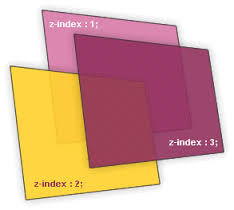
clearfix 해결책
**clearfix**는 부모 요소에 특별한 스타일을 적용하여 부모가 자식 플로팅 요소를 포함하도록 강제로 크기를 조정하는 방법입니다.
clearfix를 적용하는 방법
1. CSS 클래스 사용
clearfix 클래스를 부모 요소에 추가하여 플로팅된 자식 요소의 영향을 받지 않도록 합니다.
- ::after: 부모 요소의 마지막 자식으로 가상 요소를 추가합니다.
- content: "": 가상 요소의 내용을 비워둡니다.
- display: table: 가상 요소를 블록 요소처럼 처리하여 부모 요소의 크기를 확장합니다.
- clear: both: 이전의 플로팅된 요소를 정리하고, 가상 요소가 플로팅되지 않도록 합니다.
상속되지 않는 경우(상속받지 않는 요소 또는 상속되지 않는 프로퍼티), inherit 키워드를 사용하여 명시적으로 상속받게 할 수 있다.
<!DOCTYPE html>
<html>
<head>
<meta charset="utf-8">
<style>
.text-red {
color: red;
border: 1px solid #bcbcbc;
padding: 10px;
}
.text-red button {
color: inherit;
}
.text-red p {
border: inherit;
padding: inherit;
}
</style>
</head>
<body>
<div class="text-red">
<h1>Heading</h1>
<p>Paragraph<strong>strong</strong></p>
<button>Button</button>
</div>
</body>
</html>
브라우저 별 벤더 프리픽스는 다음과 같다.
BrowserVendor Prefix
| IE or Edge | -ms- |
| Chrome | -webkit- |
| Firefox | -moz- |
| Safari | -webkit- |
| Opera | -o- |
| iOS Safari | -webkit- |
| Android Browser | -webkit- |
| Chrome for Android | -webkit- |
많은 브라우저를 위한 벤더 프리픽스를 사용하는 것은 코드의 양을 늘게 하고 또한 브라우저는 거의 매달 업데이트가 이루어지고 있어 불필요한 벤더 프리픽스를 사용할 가능성이 크다. 사용하지 않아도 되는 벤더 프리픽스를 사용하는 것은 성능에도 영향을 주기 때문에 Prefix Free 라이브러리 를 사용하는 것은 매우 유용한 방법이다.
사용법은 매우 간단하다. Prefix Free 사이트에서 라이브러리를 다운로드하고 include 하기만 하면 이 후에는 벤더 프리픽스없이 모든 CSS를 사용할 수 있다.
<script src="prefixfree.min.js"></script>
1. text-shadow
텍스트에 그림자 효과를 부여하는 프로퍼티이다.
선택자 { text-shadow: Horizontal-offset Vertical-offset Blur-Radius Shadow-Color; }
프로퍼티 값단위설명생략
| Horizontal-offset | px | 그림자를 텍스트의 오른쪽으로 지정값만큼 이동시킨다 | |
| Vertical-offset | px | 그림자를 텍스트의 아래로 지정값만큼 이동시킨다 | |
| Blur-Radius | px | 그림자의 흐림정도를 지정한다. 지정값만큼 그림자가 커지고 흐려진다. (양수) | 가능 |
| Shadow-Color | color | 그림자의 색상을 지정한다 | 가능 |
2. box-shadow
요소에 그림자 효과를 부여하는 프로퍼티이다.
프로퍼티 값단위설명생략
| Inset | inset | inset 키워드를 지정하면 그림자가 요소 안쪽에 위치한다. | 가능 |
| Horizontal-offset | px | 그림자를 텍스트의 오른쪽으로 지정값만큼 이동시킨다 | |
| Vertical-offset | px | 그림자를 텍스트의 아래로 지정값만큼 이동시킨다 | |
| Blur-Radius | px | 그림자의 흐림정도를 지정한다. 지정값만큼 그림자가 커지고 흐려진다. (양수) | 가능 |
| Spread | px | 그림자를 더 크게 확장시킨다. (음수, 양수) | 가능 |
| Shadow-Color | color | 그림자의 색상을 지정한다 | 가능 |
그레이디언트(Gradient)는 2가지 이상의 색상을 혼합하여 부드러운 색감의 배경 등을 생성하는 것이다. CSS3가 이 기능을 제공하기 이전에는 포토샵 등의 소프트웨어를 사용하여 그레이디언트 효과의 이미지를 제작하여 사용하였다. 그러나 이러한 방법은 이미지 다운로드에 시간이 소요되는 문제와 이미지를 확대하였을 때 해상도가 나빠지는 문제 등을 내포하고 있었다.
그레이디언트는 2가지 종류가 있다.
- 선형 그레이디언트 (Linear Gradient: goes down/up/left/right/diagonally)
- 방사형 그레이디언트 (Radial Gradient: defined by their center)
그레이디언트는 CSS3가 비교적 최근부터 제공하는 기술로서 대부분의 브라우저에 벤더프리픽스를 사용하여야 하고 브라우저에 따라 조금씩 문법이 상이하여 다루기가 수월하지 않다. 따라서 그레이디언트를 직접 작성하는 것보다 작성 툴을 이용하는 것이 보편적이다.
<!DOCTYPE html>
<html>
<head>
<style>
body {
margin: 0;
}
div {
width: 100vw;
height: 100vh;
}
.dawn {
/* Old browsers */
background: #b3cae5;
/* FF3.6+ */
background: -moz-linear-gradient(-45deg, #b3cae5 12%, #dbdde4 46%, #e4e3e4 70%, #f7ddbb 94%, #efcab2 100%);
/* Chrome,Safari4+ */
background: -webkit-gradient(linear, left top, right bottom, color-stop(12%, #b3cae5), color-stop(46%, #dbdde4), color-stop(70%, #e4e3e4), color-stop(94%, #f7ddbb), color-stop(100%, #efcab2));
/* Chrome10+,Safari5.1+ */
background: -webkit-linear-gradient(-45deg, #b3cae5 12%, #dbdde4 46%, #e4e3e4 70%, #f7ddbb 94%, #efcab2 100%);
/* Opera 11.10+ */
background: -o-linear-gradient(-45deg, #b3cae5 12%, #dbdde4 46%, #e4e3e4 70%, #f7ddbb 94%, #efcab2 100%);
/* IE10+ */
background: -ms-linear-gradient(-45deg, #b3cae5 12%, #dbdde4 46%, #e4e3e4 70%, #f7ddbb 94%, #efcab2 100%);
/* W3C */
background: linear-gradient(135deg, #b3cae5 12%, #dbdde4 46%, #e4e3e4 70%, #f7ddbb 94%, #efcab2 100%);
}
</style>
</head>
<body>
<div class="dawn"></div>
</body>
</html>
상태 변화에 따라 CSS 프로퍼티가 변경되면 프로퍼티 변경에 따른 표시의 변화(transition)는 지체없이 즉시 발생한다. 위 예제의 경우, div 요소에 마우스가 올라가서 hover 상태가 되면 div 요소의 border-radius, background 프로퍼티의 값이 즉시 변경된다.
트랜지션(transition)은 상태 변화에 동반하여 변경되는 CSS 프로퍼티 값에 의한 표시의 변화를 부드럽게 하기 위해 애니메이션 속도를 조절한다. 즉, 프로퍼티 값의 변경이 표시의 변화에 즉시 영향을 미치게 하는 대신 그 프로퍼티 값의 변화가 일정 시간(duration)에 걸쳐 일어나도록 하는 것이다.
위 예제에 트랜지션 효과를 부여해 보자.
<!DOCTYPE html>
<html>
<head>
<style>
div {
width: 100px;
height: 100px;
background: red;
/* 트랜지션 효과: 모든 프로퍼티의 변화를 2초에 걸쳐 전환한다. */
transition: all 2s;
}
div:hover {
border-radius: 50%;
background: blue;
}
</style>
</head>
<body>
<div></div>
</body>
</html>
transition은 자동으로 발동되지 않는다. :hover와 같은 가상 클래스 선택자(Pseudo-Classes) 또는 JavaScript의 부수적인 액션에 의해 발동한다. 위 예제의 div 요소에 적용된 트랜지션은 이와 같은 부수적 액션없이는 어떤 효과도 볼 수 없다.
<!DOCTYPE html>
<html>
<head>
<style>
div {
width: 100px;
height: 100px;
background: red;
transition: all 2s;
}
.hover {
background: blue;
border-radius: 50%;
}
</style>
</head>
<body>
<div></div>
<script>
const elem = document.querySelector('div');
elem.addEventListener('mouseover', function () {
this.classList.add('hover');
});
elem.addEventListener('mouseleave', function () {
this.classList.remove('hover');
});
</script>
</body>
</html>
| transition-property | 트랜지션의 대상이 되는 CSS 프로퍼티를 지정한다 | all |
| transition-duration | 트랜지션이 일어나는 지속시간(duration)을 초 단위(s) 또는 밀리 초 단위(ms)로 지정한다 | 0s |
| transition-timing-function | 트랜지션 효과를 위한 수치 함수를 지정한다. | ease |
| transition-delay | 프로퍼티가 변화한 시점과 트랜지션이 실제로 시작하는 사이에 대기하는 시간을 초 단위(s) 또는 밀리 초 단위(ms)로 지정한다 | 0s |
| transition | 모든 트랜지션 프로퍼티를 한번에 지정한다 (shorthand syntax) |
1. @keyframes
CSS 애니메이션과 트랜지션 방식의 주된 차이는 @keyframes rule에 있다. 이 rule을 사용하면 애니메이션의 흐름(sequence) 중의 여러 시점(breakpoint)에서 CSS 프로퍼티값을 지정할 수 있다.
<!DOCTYPE html>
<html>
<head>
<style>
div {
position: absolute;
width: 100px;
height: 100px;
background-color: red;
animation-name: move;
animation-duration: 5s;
animation-iteration-count: infinite;
}
/* @keyframes rule */
@keyframes move {
/* keyframe */
from {
left: 0;
}
/* keyframe */
to {
left: 300px;
}
}
</style>
</head>
<body>
<div></div>
</body>
</html>
@keyframes move {
/* 애니메이션 시작 시점 */
from { left: 0; }
/* 애니메이션 종료 시점 */
to { left: 300px; }
}
from, to 키워드 대신 %를 사용할 수 있다. 또한 시작과 끝 키프레임 사이에 % 단위로 키프레임을 삽입할 수 있다.
@keyframes move {
0% { left: 0; }
50% { left: 100px; }
100% { left: 300px; }
}
7. animation-direction
애니메이션이 종료된 이후 반복될 때 진행하는 방향을 지정한다.
프로퍼티값설명
| normal | 기본값으로 from(0%)에서 to(100%) 방향으로 진행한다. |
| reverse | to에서 from 방향으로 진행한다. |
| alternate | 홀수번째는 normal로, 짝수번째는 reverse로 진행한다. |
| alternate-reverse | 홀수번째는 reverse로, 짝수번째는 normal로 진행한다. |
